So verknüpfen Sie Ihre Geräte in Signal
Das Verknüpfen von Geräten in Signal ist ziemlich einfach und unkompliziert. In Signal sind verknüpfte Geräte wie synchronisierte Geräte – sie können auf gemeinsame Daten zugreifen und diese teilen.
Sie können Ihr Signal-Konto auf Ihrem Desktop und Mobilgerät oder Tablet verknüpfen. Wenn Sie beispielsweise Ihren Desktop mit Ihrem Mobiltelefon verbinden, können Sie von jedem Ihrer verbundenen Geräte aus Nachrichten austauschen und das Gespräch führen.
So können Sie von unterwegs einen Chat auf Ihrem Desktop starten und das Gespräch auf Ihrem Mobiltelefon fortsetzen.
In diesem Artikel erfahren Sie, wie Sie Geräte in Signal verknüpfen. Tauchen wir ein…
So verknüpfen Sie Geräte in Signal
So verknüpfen Sie Ihre Geräte in Signal. Zunächst müssen Sie Signal auf beiden Geräten herunterladen und installieren und dann die App auf jedem Gerät öffnen.
Tippen Sie auf Ihrem Android-Telefon auf die Schaltfläche mit den drei Punkten und dann auf Einstellungen . Sie können auch auf Ihr Profil tippen, um zu den Einstellungen zu gelangen.
Tippen Sie oben auf Verknüpfte Geräte . Sie sehen Keine Geräte verknüpft, wenn Sie noch keine Geräte verknüpft haben. Um Ihr erstes Gerät zu verknüpfen, tippen Sie auf die Plus-Schaltfläche unten rechts auf Ihrem Bildschirm.
Tippen Sie bei iOS auf Neue Geräte verknüpfen .
Dadurch wird ein QR-Code-Scanner gestartet. Richten Sie nun die Kamera Ihres Telefons auf den QR-Code im Signal Desktop- Client, um den QR-Code zu scannen.
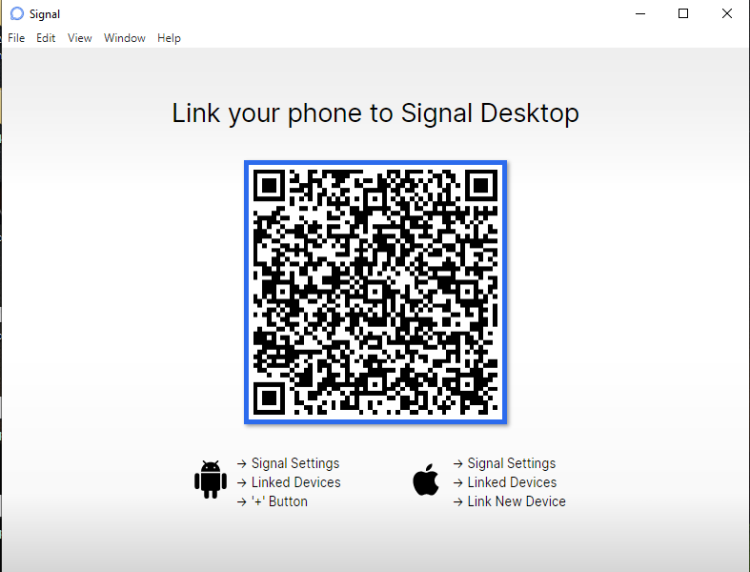
Auf Ihrem Mobiltelefon werden Sie gefragt, ob Sie das Gerät tatsächlich verknüpfen möchten. Tippen Sie auf das blaue Häkchen Gerät verknüpfen unter Dieses Gerät verknüpfen? die Verknüpfung zu genehmigen.
Sie sehen ein "Gerät genehmigt!" Benachrichtigung bei Erfolg.
Nach der Verknüpfung kann Ihr Desktop nun alle Ihre Chat-Nachrichten lesen und Nachrichten in Ihrem Namen senden.
Geben Sie auf Ihrem Desktop Ihren Namen in das dafür vorgesehene Feld ein und klicken Sie auf Verknüpfung des Telefons beenden .
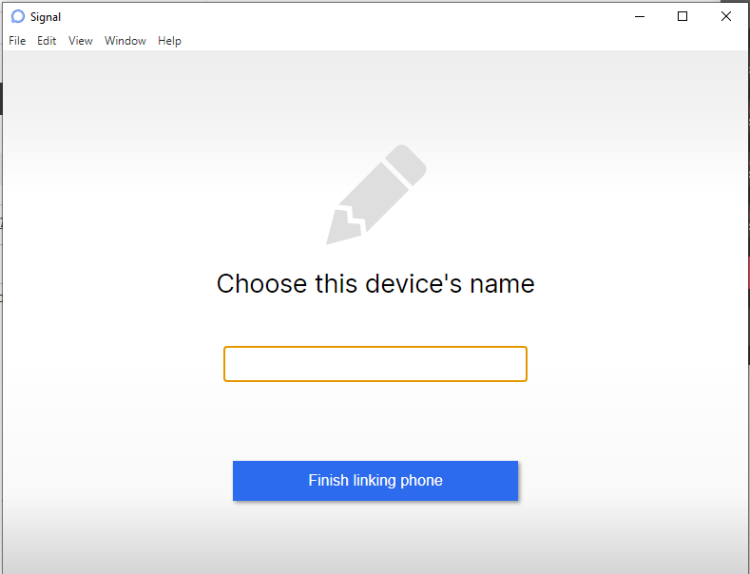
Dadurch werden Ihre Kontakte und Gruppen synchronisiert und die App gestartet, wenn Sie fertig sind.
Download: Signal für Android | iOS | Fenster (kostenlos)
So trennen Sie das Gerät in Signal
Um die Verknüpfung eines Geräts in Signal aufzuheben, gehen Sie in Ihrer mobilen App zu Einstellungen und tippen Sie auf Verknüpfte Geräte . Tippen Sie auf das verknüpfte Gerät, das Sie entfernen möchten.
Überprüfen Sie die Warnmeldung und klicken Sie auf OK .
Sichern Ihres verbundenen Geräts
Verknüpfen Sie nur einen Desktop, der Ihnen gehört, niemals auf einem öffentlichen Computer. Legen Sie außerdem PIN-Erinnerungen und Registrierungssperre für zusätzliche Sicherheit fest.
Wählen Sie bezüglich Ihrer PIN eine eindeutige Kombination und bewahren Sie diese sicher auf.
Jetzt wissen Sie, wie Sie Geräte in Signal verknüpfen und können bequemes Messaging auf der Plattform genießen.
